
Aseprite で色みを簡単に足す方法
以前「 RGB で色みを足す方法 」という記事を描きましたが
より簡単に色みを足す方法が分かったのでご紹介します。
記事で使用しているソフトは Aseprite というドット絵用ソフトです。
※追記 記事で紹介していた方法が、白黒グレー以外の色では行えないことが判明しましたので、内容を修正しました。失礼いたしました。

カラーピッカーの下にある赤丸の所をクリックすると、色調整できるバーが
表示されます。
現在、中ぐらい明度のグレーになってます。
HSV( H 色相 S 彩度 V 明度 )では 色相(S)を上げれば赤みを増すことができることが、カラーピッカー上でも分かります。
現在のグレーをオレンジがかった色にしたい、黄色がかった色にしたい
あるいは、青みがかった色にしたい場合、上のままでは色相を変えられません。

RGB の方を見ると、R G B の数値を変えることで、調整バーで現在見える
色相に変えることができますが、グレーに何かの色を足したい場合
もっと簡単な方法があります。

それは、カラーピッカーの下にある色相バーで、足したい色みの色を
選択します。
例として、上図ではグレーをオレンジがかった色にするため、色相バーで
オレンジのあたりをクリックします。
するとカラーピッカーにオレンジ色が現れ、調整バーも彩度を上げることでオレンジ色を増していくことができるようになります。
ちなみにこれは HSV で行った方が良いです( RGB の方でも可能ですが)。
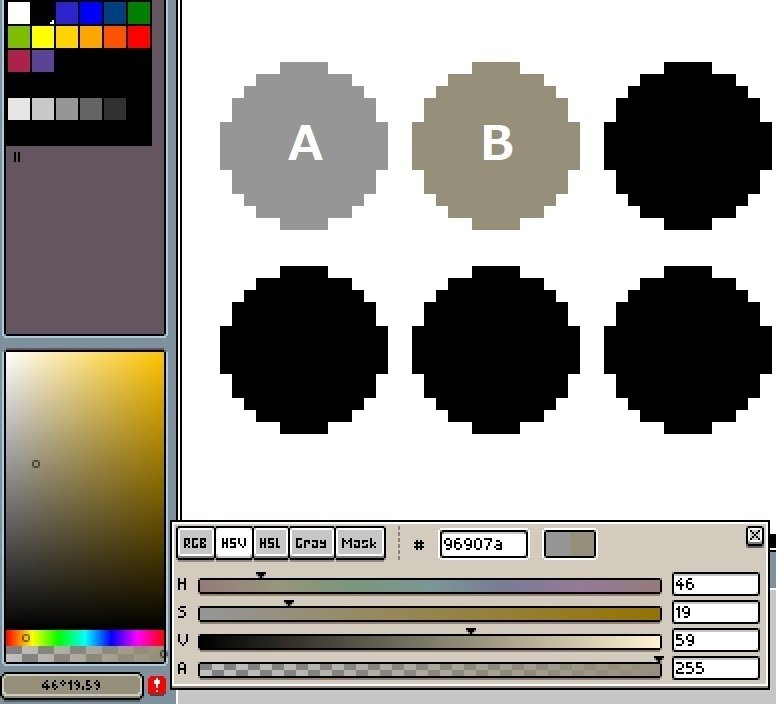
A は元のグレーで、B はオレンジを加えたグレーです。
このように簡単に色みを足すことができます。
青みを足したい場合は、色相バーの所で青あたりをクリックすれば OK です。
※追記 この方法で色みを足すことは、白黒グレー(無彩色)に対して行えますがそれ以外の色(有彩色)ではできないことが判明しました。
失礼いたしました。
有彩色に色みを足す場合は、「RGB で色みを足す方法 」の記事でご紹介した方法になります。
グラデーションで色みを加えることは可能ですが、オススメは RGB で色みを足す方法です。
以上となります。
ご参考になりましたら幸いです。
